Bạn có thể phải đối mặt với màn hình đen trên máy tính xách tay HP của mình nếu máy tính có bất kỳ lỗi phần cứng nào. May mắn thay, việc lưu ý các mã nhấp nháy của đèn LED (kiểu nhấp nháy Caps Lock) cho phép bạn xác định nguyên nhân có thể xảy ra và bạn có thể áp dụng cách khắc phục tương ứng.
Nếu Caps Lock nhấp nháy trên máy tính xách tay HP của bạn kèm theo tiếng bíp, hãy biết rằng nó chỉ đơn giản là chỉ ra sự cố trong hệ thống của bạn. Điều này thường xảy ra do BIOS bị hỏng, lỗi bo mạch hệ thống, các mô-đun bộ nhớ được lắp sai vị trí và các sự cố phần cứng hoặc phần mềm khác.
Bất kể mã nháy/bíp, thực hiện khôi phục cài đặt gốc đôi khi có thể giải quyết bất kỳ loại vấn đề. Điều này sẽ khắc phục hệ điều hành nếu hệ điều hành không tải được và các sự cố trong thiết bị ngoại vi được kết nối.

Xác định mã nhấp nháy/tiếng bíp của đèn LED
Trước khi tiếp tục với các giải pháp khả thi, điều quan trọng là bạn phải xác định trình tự của Đèn LED của Caps Lock nhấp nháy. Theo trang hỗ trợ của HP, mỗi mẫu trong số này biểu thị các vấn đề khác nhau.
Chà, bạn có thể lưu ý mã nhấp nháy là’X.x’trong đó X là nhấp nháy dài ( thường có màu đỏ) và x xác định nhấp nháy nhỏ (thường có màu trắng). Ở một số kiểu máy không hỗ trợ đèn hai màu, bạn sẽ chỉ thấy màu trắng nhấp nháy.
Ví dụ: nếu đèn đỏ nhấp nháy ba lần, sau đó là bốn lần nhấp nháy ngắn màu trắng, mã tiếng bíp có thể được ghi là 3.4. Sau khi bạn đã xác định được mã, vui lòng kiểm tra bảng sau để tìm hiểu nguyên nhân khiến HP Caps Lock nhấp nháy:
Kiểm tra kết nối nguồn của bạn
 Vấn đề có thể nằm ở kết nối nguồn của máy tính xách tay của bạn
Vấn đề có thể nằm ở kết nối nguồn của máy tính xách tay của bạn
Nếu mã nhấp nháy là 3.4 thì hệ thống của bạn đang gặp sự cố mất điện. Điều này có thể xảy ra nếu cáp nguồn hoặc bộ điều hợp gặp vấn đề nào đó.
Trước tiên, chúng tôi khuyên bạn nên kiểm tra xem bộ sạc máy tính xách tay của mình có bị hỏng hay không. Trong khi bạn đang ở đây, hãy đảm bảo rằng bộ điều hợp nguồn bên ngoài đang cung cấp đủ năng lượng cho hệ thống của bạn. Ngoài ra, hãy thử sử dụng một bộ sạc tương thích với HP khác để xem cách này có giải quyết được sự cố không. Nếu vậy, bạn cần phải thay thế đầu nối nguồn.
Hơn nữa, pin máy tính xách tay HP có vấn đề cũng có thể là thủ phạm. Vì vậy, hãy thử tháo nó ra và cấp nguồn cho hệ thống chỉ bằng bộ chuyển đổi AC/DC. Nếu sự cố của bạn đã được khắc phục, đã đến lúc bạn nên đến trung tâm sửa chữa gần nhất để thay pin máy tính xách tay.
Xóa tất cả các thiết bị bên ngoài
Caps Lock có thể nhấp nháy (5.3 và 5.4 mã) nếu Bộ điều khiển nhúng không thể truy cập BIOS hoặc vượt quá giới hạn thời gian chờ đợi để BIOS trả về từ bo mạch chủ HP.
Khởi động máy tính xách tay HP sau khi tháo tất cả các thiết bị bên ngoàicó thể giúp giải quyết vấn đề này. Chúng bao gồm tất cả các thiết bị USB và HDMI, chẳng hạn như bàn phím, chuột, tai nghe/loa, v.v.
Thực hiện Đặt lại nguồn
Khởi động lại nguồn sẽ xóa bộ nhớ để sửa máy tính xách tay HP khi nó không phản hồi hoặc có vấn đề với màn hình. Thao tác này cũng sẽ đặt lại Bàn phím/Bộ điều khiển nhúng và sửa các mã nhấp nháy 2.3, 2.4 và 5.2. Tuy nhiên, điều này khác đối với các kiểu máy có pin rời và không thể tháo rời. Dưới đây là hướng dẫn đơn giản về cách bạn có thể thực hiện việc đó:
Trước tiên, hãy tắt máy tính xách tay HP của bạn.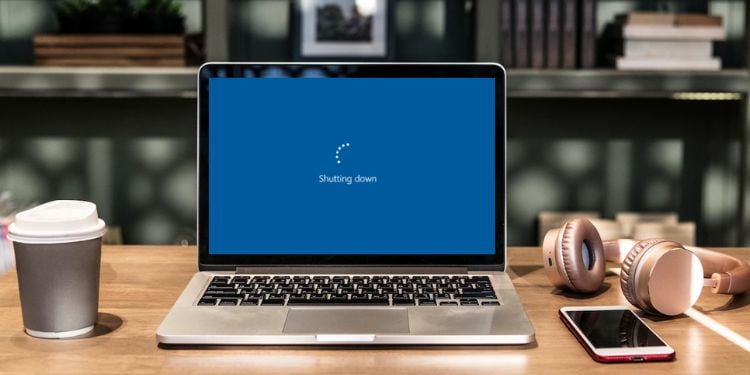
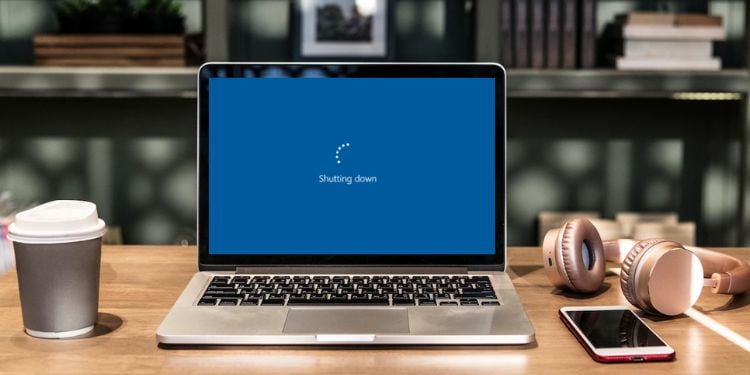 Tiếp theo, rút phích cắm bộ đổi nguồn và tất cả các thiết bị được kết nối. Trong khi bạn đang ở đó, chúng tôi cũng khuyên bạn nên tháo mọi ổ đĩa CD hoặc thẻ SD đã lắp. Đối với các kiểu máy có pin ngoài, vui lòng tháo nó ra. Nếu không, hãy chuyển sang bước tiếp theo.
Tiếp theo, rút phích cắm bộ đổi nguồn và tất cả các thiết bị được kết nối. Trong khi bạn đang ở đó, chúng tôi cũng khuyên bạn nên tháo mọi ổ đĩa CD hoặc thẻ SD đã lắp. Đối với các kiểu máy có pin ngoài, vui lòng tháo nó ra. Nếu không, hãy chuyển sang bước tiếp theo.
 Hiện tại , giữ nút nguồn trong khoảng 10 đến 15 giây để xả hết tụ điện còn lại. Sau đó, lắp lại pin, cắm bộ sạc và khởi động lại PC của bạn. Vui lòng không đính kèm các thiết bị khác. Cuối cùng, bật nguồn máy tính xách tay HP của bạn và Windows của bạn sẽ khởi động mà không có Caps Lock nhấp nháy.
Hiện tại , giữ nút nguồn trong khoảng 10 đến 15 giây để xả hết tụ điện còn lại. Sau đó, lắp lại pin, cắm bộ sạc và khởi động lại PC của bạn. Vui lòng không đính kèm các thiết bị khác. Cuối cùng, bật nguồn máy tính xách tay HP của bạn và Windows của bạn sẽ khởi động mà không có Caps Lock nhấp nháy.
Lắp lại Ổ cứng hoặc SSD của bạn
Không có ổ cứng, máy tính xách tay HP của bạn sẽ bật nhưng không tải. Caps Lock có thể đang nhấp nháy để thông báo cho bạn rằng có vấn đề với ổ lưu trữ của bạn. Vì vậy, chúng tôi khuyên bạn nên tháo ổ đĩa cứng hoặc SSD và lắp lại để kiểm tra xem cách này có khắc phục được sự cố hay không:
Trước tiên, hãy rút tất cả các kết nối, đồng thời tháo cả pin ngoài. Tiếp theo, mở vỏ đáy. Nếu máy tính xách tay của bạn có pin bên trong, chúng tôi khuyên bạn nên rút đầu nối ra.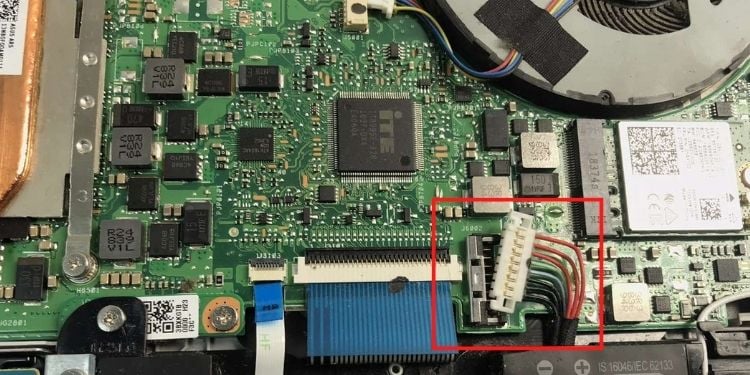 Hãy đến gần bo mạch chủ và cẩn thận kéo ổ cứng hoặc SSD ra khỏi khe cắm của nó.
Hãy đến gần bo mạch chủ và cẩn thận kéo ổ cứng hoặc SSD ra khỏi khe cắm của nó.
 Đảm bảo rằng giá đỡ được siết chặt.
Đảm bảo rằng giá đỡ được siết chặt.
Bây giờ, hãy lắp lại ổ đĩa vào khe của nó và lắp ráp mọi thứ. Cuối cùng, khởi động lại máy tính và kiểm tra xem sự cố có xảy ra không.
Gắn lại mô-đun RAM
Nếu việc lắp lại ổ đĩa cứng không hiệu quả, hãy kiểm tra xem các mô-đun bộ nhớ đã được lắp đúng chưa. Bất kỳ vấn đề nào với các thanh RAM sẽ không khởi động được máy tính của bạn. Dưới đây là hướng dẫn nhanh về cách lắp lại mô-đun để khắc phục mã nhấp nháy 3.2:
Sử dụng tuốc nơ vít để tháo tất cả các vít và mở vỏ dưới của máy tính xách tay. Xác định vị trí khe cắm RAM và trượt các kẹp để di chuyển mô-đun một chút. Cẩn thận tháo mô-đun khỏi khe của nó.
 Bây giờ, làm sạch khe và thanh. Khi đã xong, hãy gắn lại RAM, lắp ráp lại mọi thứ và khởi động lại máy tính của bạn.
Bây giờ, làm sạch khe và thanh. Khi đã xong, hãy gắn lại RAM, lắp ráp lại mọi thứ và khởi động lại máy tính của bạn.
Làm mát máy tính xách tay HP của bạn
Mã nhấp nháy 4.2, 4.3 và 4.4 cho biết các bộ phận bên trong của bạn đã quá nóng. Một vấn đề như vậy có thể có nghĩa là các bộ phận này có nguy cơ bị hư hỏng.
Vì vậy, điều quan trọng là bạn phải làm mát máy tính xách tay của mình và sau đây là một số kỹ thuật bạn có thể áp dụng: Tránh ánh nắng mặt trời và làm việc trong môi trường mát mẻ Làm sạch bề mặt máy tính xách tay, lỗ thông hơi và quạt Sử dụng miếng làm mát Giảm xung và ép xung CPU , GPU và các thành phần khác Thay keo tản nhiệt
Làm sạch lỗ thông hơi và quạt
Một trong những phương pháp tốt nhất để giảm nhiệt máy tính xách tay là làm sạch lỗ thông hơi và quạt. Bụi và mảnh vụn bị mắc kẹt theo thời gian và có thể đã chặn luồng không khí. Vui lòng làm theo các bước dưới đây để khắc phục điều này:
Tắt máy tính xách tay của bạn đúng cách, rút tất cả các kết nối và tháo vỏ dưới. Sử dụng một miếng vải sợi nhỏ khô để làm sạch các cánh quạt. Ngoài ra, hãy phủi bụi và mảnh vụn kẹt ở các góc.
 Hơn nữa, bạn có thể sử dụng một bình khí nén để thổi bụi.
Hơn nữa, bạn có thể sử dụng một bình khí nén để thổi bụi.
 Bây giờ, xác định vị trí lỗ thông hơi và làm sạch chúng bằng khí nén.
Bây giờ, xác định vị trí lỗ thông hơi và làm sạch chúng bằng khí nén.

Khôi phục BIOS
BIOS bị hỏng cũng có thể gây ra sự cố nhấp nháy Caps Lock (mã 2.2). Khi không có hình ảnh khôi phục, điều đó có thể cho thấy rằng DXE (Môi trường thực thi trình điều khiển) có một số vấn đề. Giải pháp khả thi duy nhất là khôi phục BIOS và đây là cách phù hợp để thực hiện:
Tắt máy tính xách tay HP của bạn và đảm bảo rằng bạn đã cắm bộ sạc. Trong khi nhấn Windows + B, hãy giữ nút nguồn trong khoảng 2 đến 5 giây.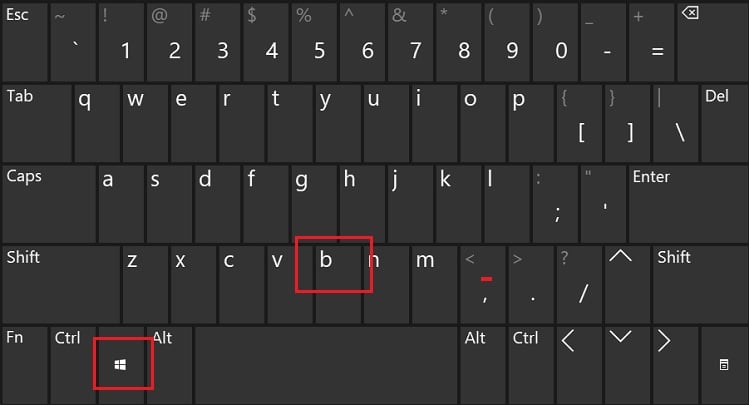
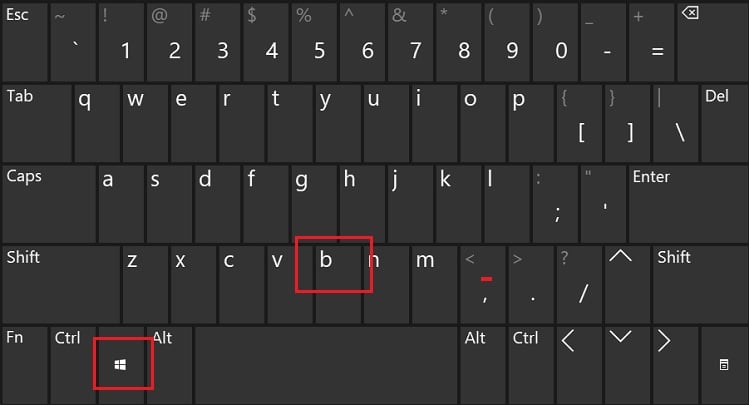 Bây giờ, hãy nhả nút trong khi giữ phím Windows và phím B cho đến khi bạn nghe thấy tiếng bíp.
Bây giờ, hãy nhả nút trong khi giữ phím Windows và phím B cho đến khi bạn nghe thấy tiếng bíp.
 Đợi cho đến khi trang Cập nhật BIOS bật lên và tự động bắt đầu phục hồi. Sau khi hoàn thành, Caps Lock sẽ ngừng nhấp nháy và bạn có thể khởi động vào Windows mà không gặp bất kỳ sự cố nào.
Đợi cho đến khi trang Cập nhật BIOS bật lên và tự động bắt đầu phục hồi. Sau khi hoàn thành, Caps Lock sẽ ngừng nhấp nháy và bạn có thể khởi động vào Windows mà không gặp bất kỳ sự cố nào.
Nếu cách này không hiệu quả, bạn cần tải xuống và cài đặt trình điều khiển thích hợp
a> trên PC đang hoạt động. Sau đó, hãy sử dụng ổ đĩa flash USB (được định dạng ở FAT 32) để khôi phục BIOS trên máy tính xách tay HP của bạn.
Mẹo bổ sung: Caps Lock nhấp nháy cũng có thể có nghĩa là bộ xử lý của bạn không hoạt động.’không hỗ trợ tính năng đã bật (mã nhấp nháy 3.6). Trong trường hợp này, chúng tôi khuyên bạn nên xóa CMOS để đặt lại cài đặt BIOS của mình.
Sửa chữa hoặc thay thế phần cứng
Nếu không có gì hoạt động hoặc bạn nhận được các mã nhấp nháy 3.3 và 3.5 thì giải pháp cuối cùng là sửa chữa hoặc thay thế phần cứng rắc rối. Vì quá trình này có thể hơi phức tạp, chúng tôi khuyên bạn nên mang nó đến Cửa hàng sửa chữa HP gần nhất. Nhưng trước đó, hãy đảm bảo rằng thời hạn bảo hành chưa hết hạn.